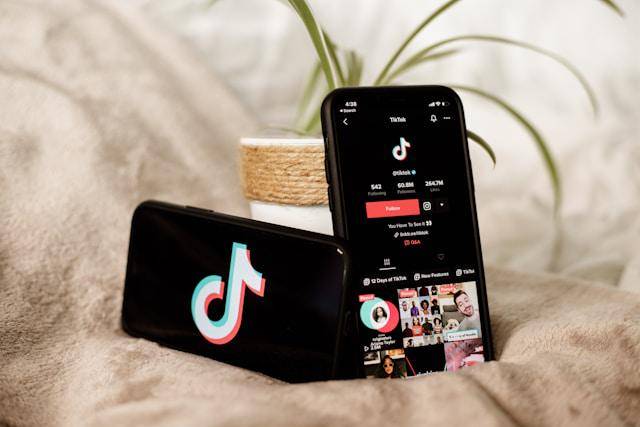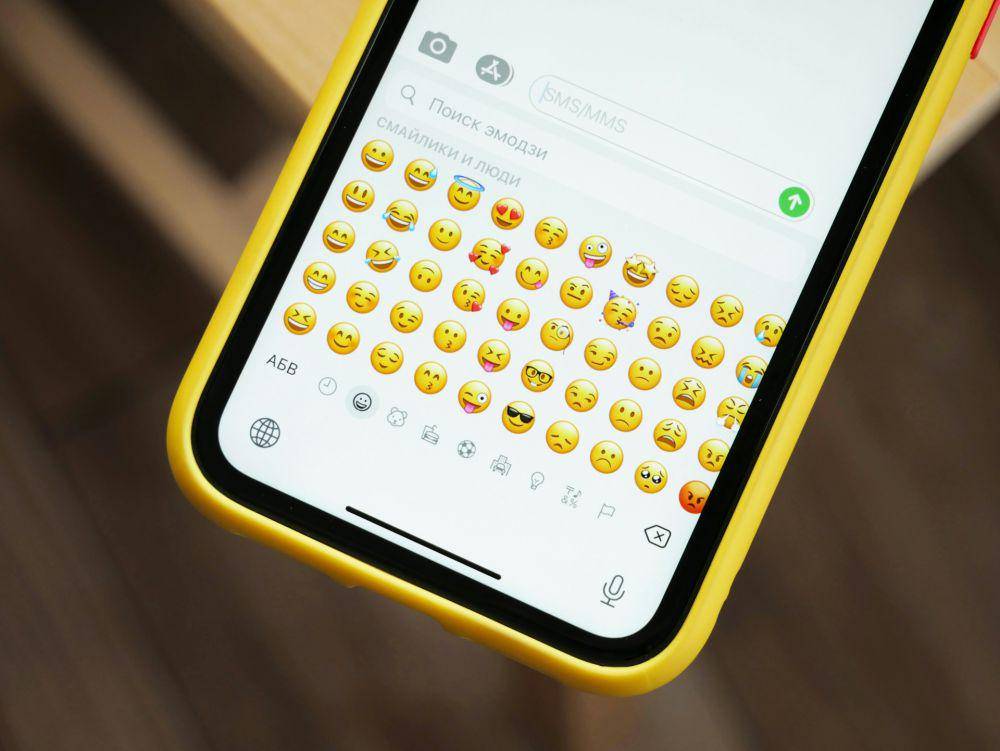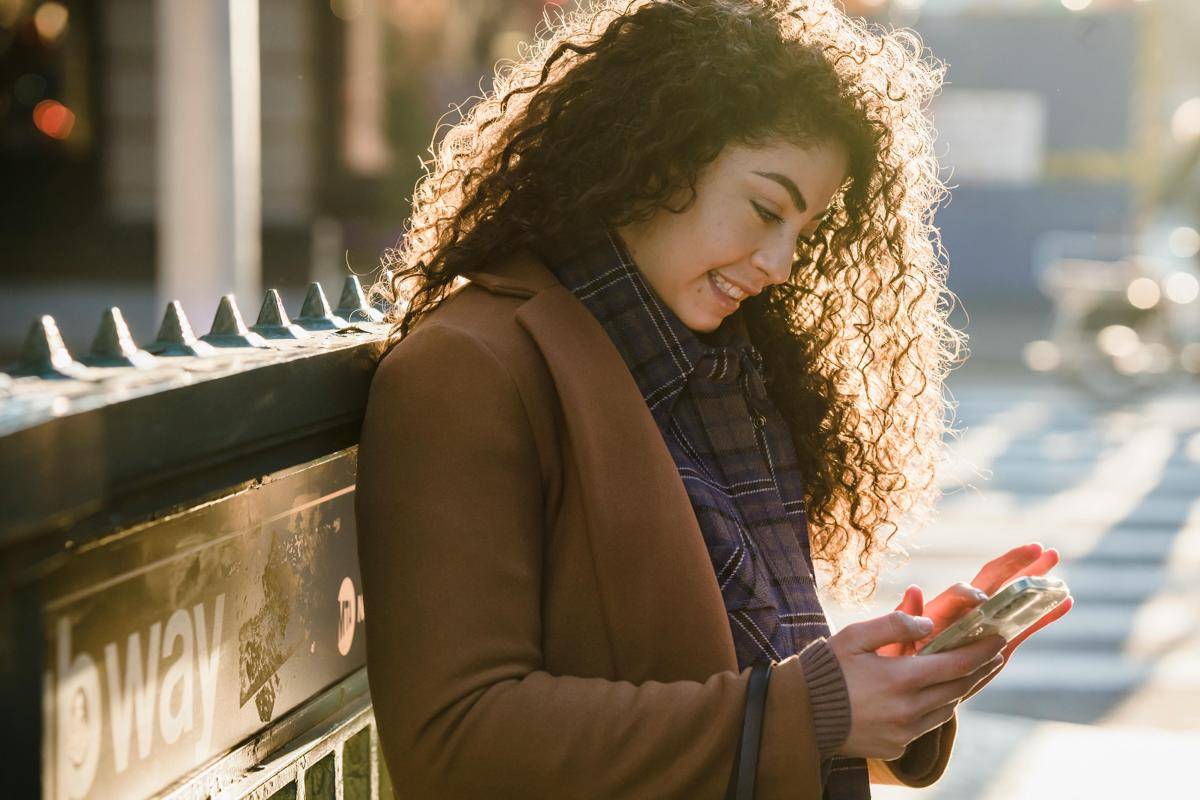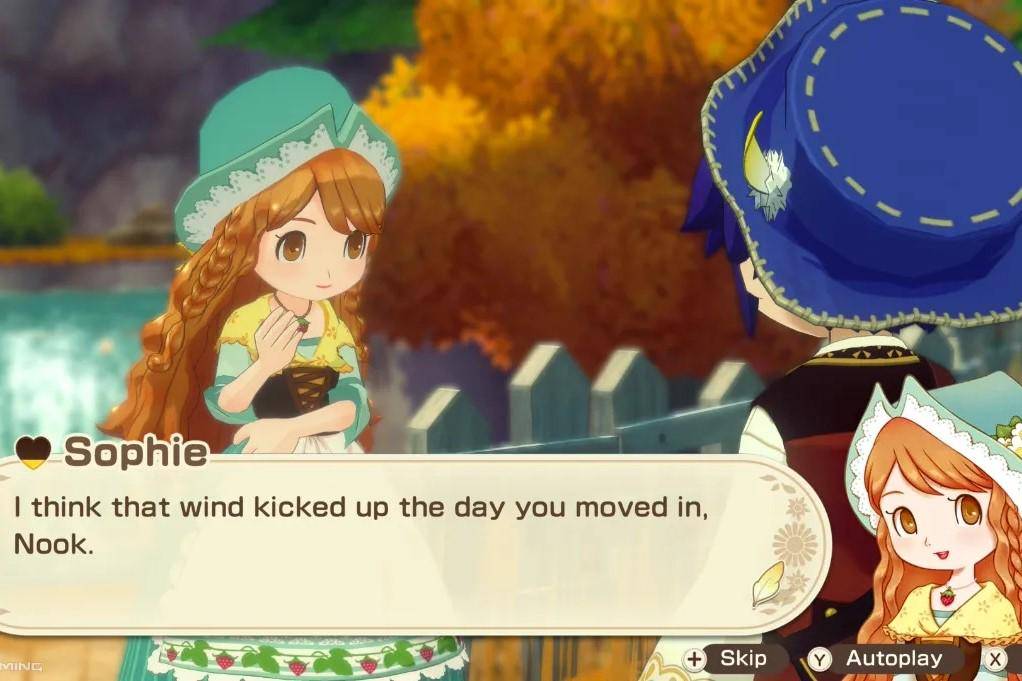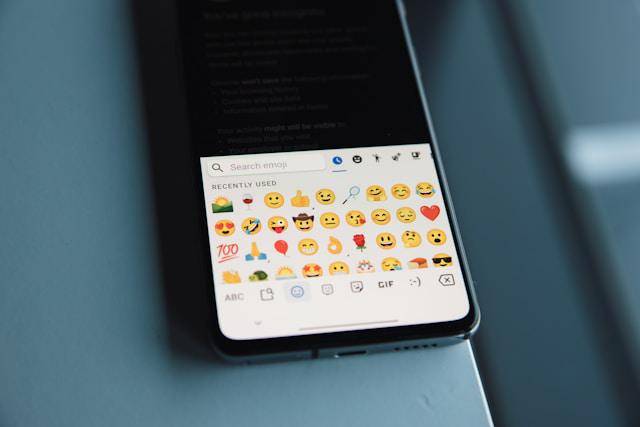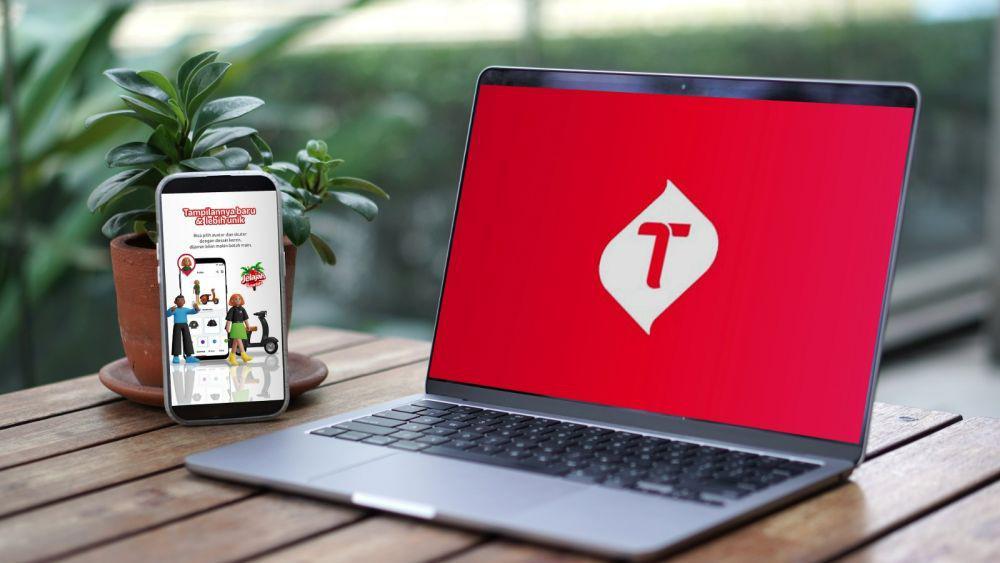- Tetap buka laptop
- Tekan Windows
- Ketik menu 'Control Panel' di bilah pencarian Windows
- Setelah masuk ke menu 'Control Panel', klik 'Hard and Sound'
- Pilih 'Device & Printer' > klik 'Pointer Option'
- Pilih 'Hide Pointer While' agar kursor muncul lagi
- Selesai.
Cara Memunculkan Kursor yang Hilang dengan Mudah Terbaru

Kesal gak sih kalau kursor tiba-tiba hilang saat sedang aktif menggunakan laptop? Padahal, kamu harus menyelesaikan beberapa hal dalam waktu cepat.
Jika kursor hilang, kamu gak bisa menggunakan laptop sama sekali meski layarnya menyala. Untuk mengatasinya, ikuti cara memunculkan kursor yang hilang terbaru berikut ini.
Jangan buru-buru membawa laptop ke tukang servis, ya. Coba atasi dulu secara mandiri, tapi tetap hati-hati.
1. Lepaskan mouse

Kursor yang hilang bisa jadi disebabkan oleh mouse yang mengalami gangguan. Kemungkinan bluetooth atau USB mouse eror. Jika ini penyebabnya, maka cara memunculkan kursor yang hilang adalah dengan melepas mouse-nya.
Coba jalankan laptop tanpa mouse. Lalu, geser-geser kursor dengan touchpad di keyboard. Apakah kursornya sudah muncul dan bisa digunakan? Jika masih belum bisa, coba cara selanjutnya, ya.
2. Periksa ulang pengaturan mouse

Penyebab kursor yang hilang bisa jadi karena pengaturan mouse-nya. Ini sangat mungkin terjadi bila kamu menggunakan mouse saat mengoperasikan laptop.
Jika kursor mendadak hilang meski sudah kamu cek berkali-kali, coba periksa pengaturan mouse di laptop. Kemungkinan laptop tidak mendukung penggunaan mouse karena ada perubahan pengaturan.
Inilah cara memunculkan kursor yang hilang dengan mengecek pangaturan mouse. Kamu bisa menggeser kursor meski tidak kelihatan dengan tombol panah dan Enter pada keyboard.
3. Periksa kondisi touchpad

Touchpad bisa terkunci tanpa sengaja. Ini bisa menyebabkan kursor hilang tiba-tiba. Apabila ini sumber masalahnya, maka kamu perlu membuka kunci touchpad agar kursor bisa muncul lagi.
Berikut cara memunculkan kursor yang hilang:
- Perhatikan baris F1 sampai F12 di keyboard
- Cari tombol dengan logo touchpad
- Tekan tombol Fn dan tombol logo touchpad secara bersamaan
- Cek kursor kembali
- Selesai.
4. Restart laptop
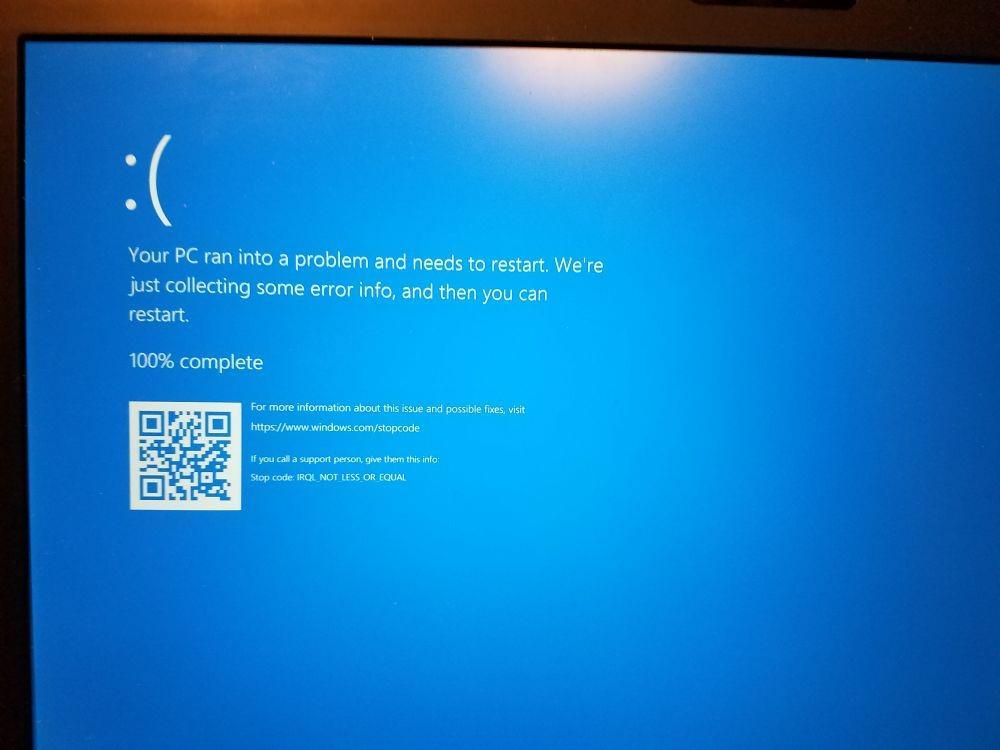
Sudah mencoba ketiga cara di atas, tapi kursor tetap hilang? Coba lakukan cara keempat. Meski cara ini berdampak buruk pada laptop, tapi bisa dilakukan sesekali. Laptop akan dipaksa mati dengan cara cepat.
Cara memunculkan kursor yang hilang ini adalah dengan memuat ulang (restart) laptop. Tekan tombol Power dalam beberapa detik. Tahan sampai layar laptop mati sempurna. Tunggu sebentar, lalu hidupkan laptop lagi.
Setelah menyala, coba gerak-gerakkan kursor. Apakah kursor sudah muncul?
5. Update ulang driver

Terakhir, cara memunculkan kursor yang hilang dengan update ulang driver. Dibandingkan cara lainnya, cara ini agak rumit, tapi perlu dicoba. Sebab, gak jarang kursor bermasalah karena driver belum di-update.
Ini cara update atau instal ulang driver:
- Tekan tombol Windows + R secara bersamaan
- Ketik devmgmt.msc
- Enter
- Pilih menu 'Mice and Other Pointing Device' dengan menekan tombol Tab
- Enter pada Compliant Mouse
- Tekan 'Update Drive'
- Tunggu prosesnya dan muat ulang (restart) laptop.
Cek ulang kursor dengan menggerak-gerakkan mouse atau touchpad. Jika kursor sudah muncul, maka kursor sudah bisa digunakan kembali.
Pertimbangkan instal ulang laptop juga. Bisa jadi, kursor hilang dan gak bisa dipakai karena muncul masalah pada sistem operasi komputer.
Apabila semua cara sudah dilakukan namun gagal, opsi terakhir adalah membawa laptop ke tukang servis. Ada kalanya kamu harus memperbaiki sesuatu pada ahlinya.
Jangan membongkar laptop sendiri apalagi tanpa pengetahuan yang tepat. Dampak terburuknya adalah laptop malah rusak.
Itulah cara memunculkan kursor yang hilang terbaru. Kamu bisa memilih cara termudah yang efektif. Selamat mencoba dan semoga bermanfaat, ya.